- Författare Jason Gerald [email protected].
- Public 2024-01-19 22:14.
- Senast ändrad 2025-01-23 12:48.
Denna wikiHow lär dig hur du går med i en Facebook -grupp, antingen via Facebook -mobilappen eller webbplatsen. På Facebook är grupper sidor för användare som delar gemensamma intressen, som att köpa och sälja forum eller en viss musikgenre. Tänk på att för att gå med i en hemlig grupp måste du få en inbjudan från en gruppmedlem.
Steg
Metod 1 av 2: Via mobilappen
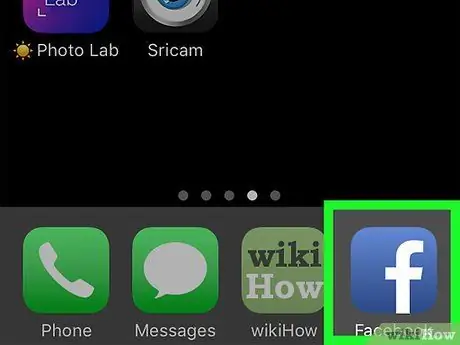
Steg 1. Öppna Facebook
Ikonen för Facebook -mobilappen ser ut som ett vitt "f" på en mörkblå bakgrund. Facebook visar en nyhetsflödesida om du är inloggad på ditt konto.
Om inte, ange din e -postadress (eller telefonnummer) och lösenord och tryck sedan på " Logga in " ("Stiga på").
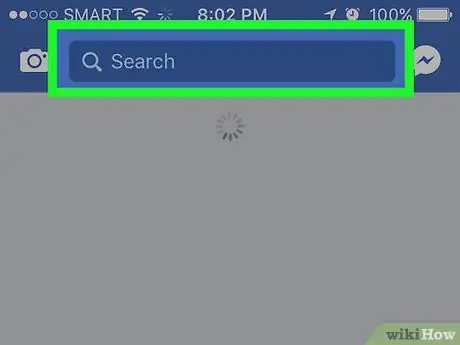
Steg 2. Tryck på sökfältet
Denna stapel finns högst upp på skärmen. Enhetens tangentbord visas efter det.
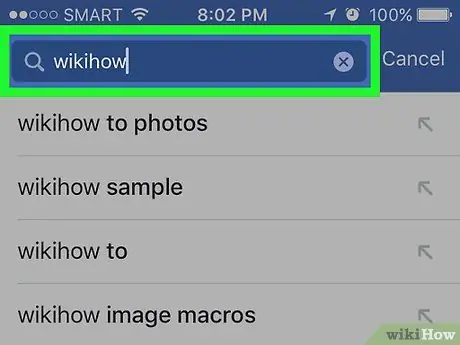
Steg 3. Ange gruppnamnet eller sökordet
Skriv in gruppens namn (eller ord/fras av intresse) och tryck sedan på “ Sök " ("Sök"). Facebook söker efter konton, sidor, platser och grupper som matchar dina sökord.
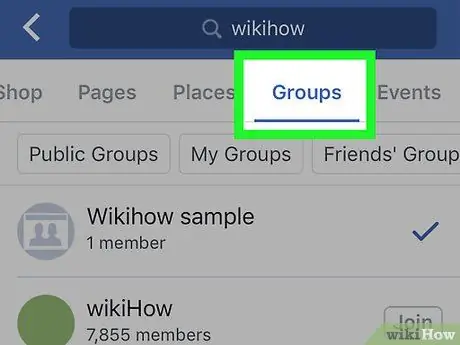
Steg 4. Tryck på Grupper (”Grupper”)
Denna”flik finns högst upp på skärmen, strax under sökfältet. Grupperna som är relaterade till sökordet kommer att visas efteråt.
Du kan behöva svepa flikfältet till vänster för att se " Grupper " ("Grupp").
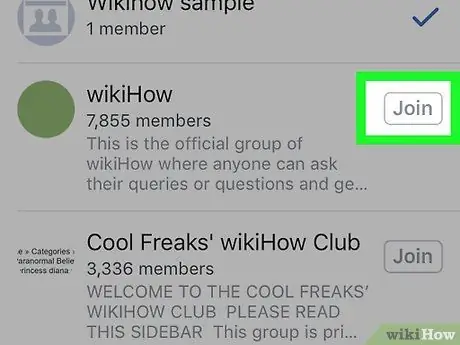
Steg 5. Tryck på Gå med bredvid den önskade gruppen
Knopp " Ansluta sig ”(” Gå med”) finns till höger om gruppnamnet. När du har tryckt på den visas statusen "Begärd" ("Begäran skickad") till höger om gruppen. Om administratören accepterar anslutningsbegäran kan du ladda upp inlägg på gruppens sida.
Om gruppen är en offentlig grupp, och inte en sluten grupp (“Stängd”), kan du se (men inte interagera) med gruppens inlägg och medlemmar
Metod 2 av 2: Via skrivbordswebbplats
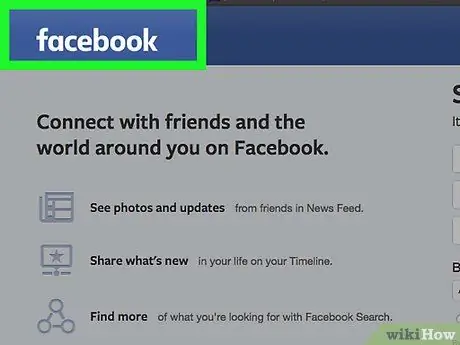
Steg 1. Öppna Facebook
Besök Nyhetsflödesidan visas om du redan är inloggad på ditt konto.
Om inte, ange din e-postadress (eller telefonnummer) och ditt lösenord i det övre högra hörnet av sidan
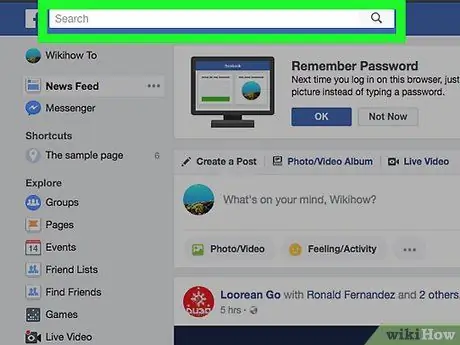
Steg 2. Klicka på sökfältet
Denna stapel finns högst upp på Facebook -sidan.
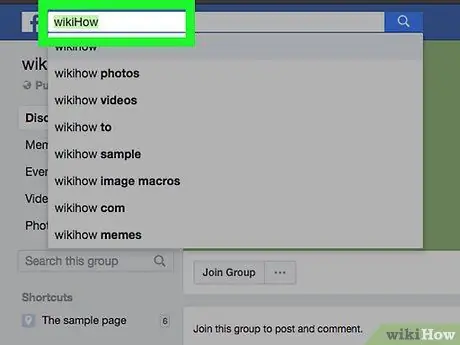
Steg 3. Ange gruppnamnet eller sökordet
Skriv in namnet på gruppen du vill gå med i (eller relaterade ord och fraser) och klicka sedan på förstoringsglasikonen till höger i sökfältet.
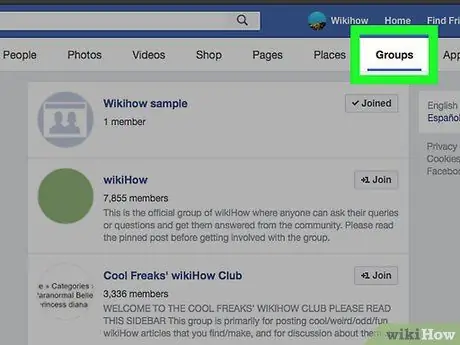
Steg 4. Klicka på Grupper (”Grupper”)
Det finns i det övre högra hörnet på sökresultatsidan. En lista över grupper som är associerade med din sökpost visas.
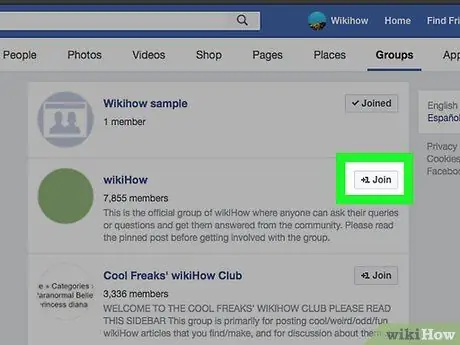
Steg 5. Klicka på Gå med bredvid gruppen
Du kan se knappen Ansluta sig ”(” Gå med”) till höger om gruppnamnet. När du har klickat på den skickas en begäran om anslutning till gruppmoderatorn. Om förfrågan accepteras kan du ladda upp inlägget till gruppens sida.






